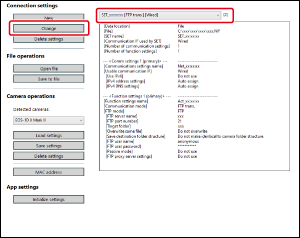Netwerkinstellingen
Deze bewerkingen zijn beschikbaar voor cameranetwerkinstellingen.
- Netwerkinstellingen maken, bewerken en verwijderen
- Netwerkinstellingen schrijven naar en laden vanuit bestanden
- Netwerkinstellingen schrijven naar en laden vanuit de camera
- LAN-instellingen
- FTP-instellingen
Let op
- Voor gebruik van deze functie moet EOS Network Setting Tool zijn geïnstalleerd.
- Deze functie vereist voldoende kennis over het configureren van uw bedrade LAN en FTP-server. Canon kan geen ondersteuning bieden voor het configureren van bedrade LAN's of FTP-servers.
- Let op: Canon kan niet aansprakelijk worden gesteld voor verlies of schade voortvloeiend uit beschadigde netwerken of FTP-serverinstellingen. Daarnaast kan Canon niet aansprakelijk worden gesteld voor elk ander verlies of schade veroorzaakt door gebruik van deze functie.
- Neem bij het gebruiken van LAN-functies alle maatregelen die u nodig acht. Canon kan niet aansprakelijk worden gesteld voor verlies of schade veroorzaakt door onbevoegde toegang of andere beveiligingsinbreuken.
Opmerking
- De EOS Network Setting Tool kan ook alleen worden opgestart.
Functie Netwerkinstellingen
-
Klik in het hoofdvenster op [Camera settings/Camera-instellingen].
-
Klik op [Network settings/Netwerkinstellingen].
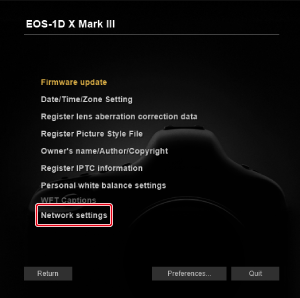
- Het hoofdvenster Netwerkinstellingen wordt weergegeven.
Hoofdvenster Netwerkinstellingen
EOS Network Setting Tool
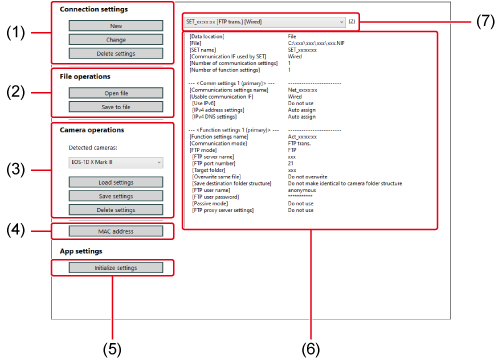
- Verbindingsinstellingen
- Bestandscontrollers
- Camera-controllers
-
Knop Controle MAC-adres
Klik hierop om MAC-adressen van verbonden camera's en andere apparaten in een afzonderlijk venster weer te geven. Als u op [Copy/Kopiëren] in het venster klikt, kunt u ook MAC-adressen kopiëren.
-
Instellingen initialiseren
Hiermee wordt alle informatie over [Connection settings/Verbindingsinstellingen], [Comm settings/Comm.-instellingen] en [Function settings/Functie-instellingen] gewist die is opgeslagen in de software. Als u de informatie wilt wissen, klikt u op [Initialize settings/Instellingen initialiseren] en vervolgens op [Delete/Verwijderen] in het weergegeven dialoogvenster.
-
Informatieweergave
Toont informatie voor de geselecteerde verbindingsinstelling.
- Verbindingsinstelling selecteren
Verbindingsinstellingen
Een nieuwe instelling configureren
-
Klik op [New/Nieuw] in [Connection settings/Verbindingsinstellingen].
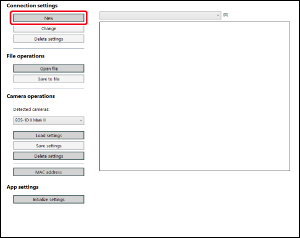
-
Klik op [New/Nieuw] in [Comm settings/Comm.-instellingen].
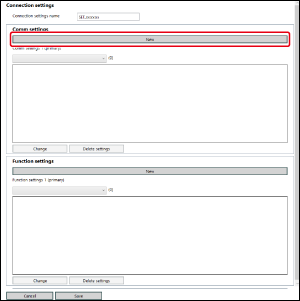
-
Configureer de instellingen naar wens.
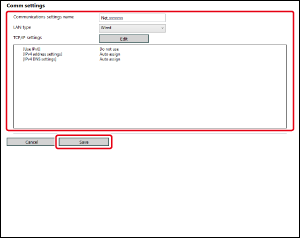
-
U kunt de volgende instellingen uitvoeren in dit dialoogvenster.
- De naam voor communicatie-instellingen bewerken
- De LAN-instelling selecteren
- TCP/IP-instelling
- Wireless LAN (Wi-Fi, WFT) instelling
- Klik op [Save/Opslaan] als u klaar bent om terug te gaan naar het dialoogvenster [Connection settings/Verbindingsinstellingen].
-
-
Klik op [New/Nieuw] in [Function settings/Functie-instellingen].
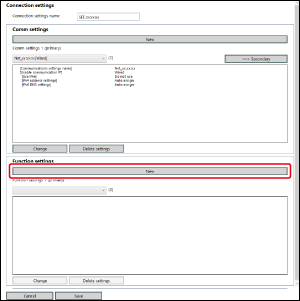
-
Configureer de instellingen naar wens.
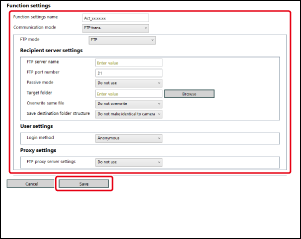
-
U kunt de volgende instellingen uitvoeren in dit dialoogvenster.
- De naam voor functie-instellingen bewerken
- De FTP-modus selecteren
- FTP/SFTP/FTPS-instellingen bewerken
- Instellingen voor ontvangende server
- Instelling voor FTP-servernaam (IP-adres)
-
Door de doelmap bladeren
Klik op [Browse/Bladeren] om te bladeren. Nadat u op [Browse/Bladeren] hebt geklikt, maakt EU verbinding met de opgegeven FTP-server.
- Klik op [Save/Opslaan] als u klaar bent om terug te gaan naar het dialoogvenster [Connection settings/Verbindingsinstellingen].
-
-
Klik op [Save/Opslaan] in het dialoogvenster [Connection settings/Verbindingsinstellingen] om terug te gaan naar het hoofdvenster Netwerkinstellingen.
- De instellingen worden opgeslagen in de software.
Instellingen wijzigen
Instellingen verwijderen
Bestandsbewerkingen
Instellingen opslaan als bestand
-
Open de instellingen die u wilt opslaan.
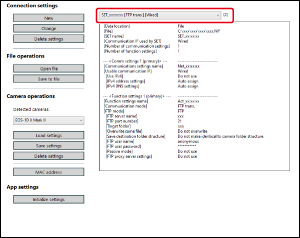
-
Klik op [Save to file/Opslaan naar bestand], configureer instellingen naar wens in het dialoogvenster en sla het bestand op.
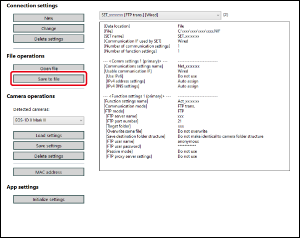
- Instellingen worden als een bestand opgeslagen in NIF-indeling.
- Voor meer informatie over het schrijven van instellingen naar de camera raadpleegt u Instellingen naar de camera schrijven.
Let op
- NIF-bestanden die zijn gemaakt met deze functie zijn alleen compatibel met de EOS-1D X Mark III, R1, R3, R5, R5 Mark II en R5 C.
Bestanden openen
-
Klik op [Open file/Bestand openen], selecteer het bestand in het dialoogvenster en open het bestand.
- Het geselecteerde instellingenbestand wordt geopend in het hoofdvenster Netwerkinstellingen.
Let op
- Bestanden die u kunt openen zijn beperkt tot NIF-bestanden die zijn gemaakt met deze functie of met de EOS-1D X Mark III, R1, R3, R5, R5 Mark II of R5 C.
Camerabewerkingen
Instellingen naar de camera schrijven
-
Open de instellingen die u naar de camera wilt schrijven.
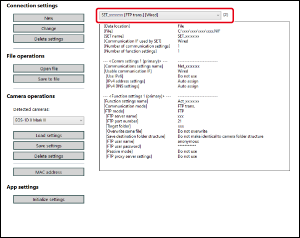
-
Klik op [Save settings/Instellingen opslaan].
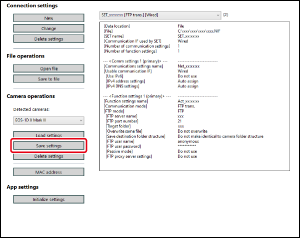
-
Selecteer in het dialoogvenster het bestand [SET] om instellingen naar te schrijven en klik op [Save/Opslaan].
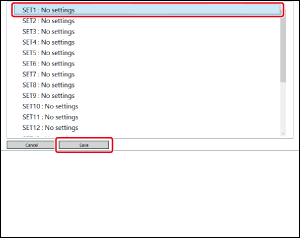
- Welke informatie wordt weergegeven hangt af van de camera die is aangesloten.
Instellingen laden vanaf de camera
-
Geef het hoofdvenster Netwerkinstellingen () weer.
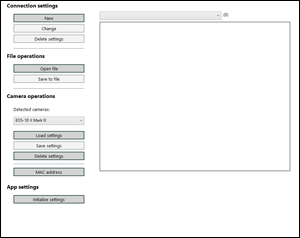
-
Klik op [Load settings/Instellingen laden].
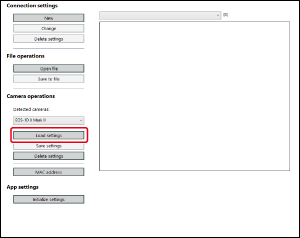
-
Selecteer in het dialoogvenster het bestand [SET] waarvan u instellingen wilt laden en klik op [Load/Laden].
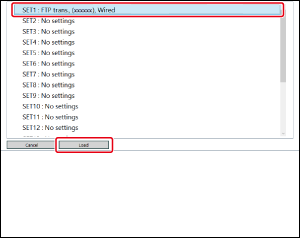
- Instellingen worden weergegeven in het hoofdvenster Netwerkinstellingen.
- Welke informatie wordt weergegeven hangt af van de camera die is aangesloten.